最近有不少用户更新了Win11系统的24H2版本,其中部分用户想要关闭热门搜索功能,但不清楚编程客栈具体如何操作,本文就给大家带来http://www.devze.comWin11 24H2关闭热门搜索功能的操作吧!
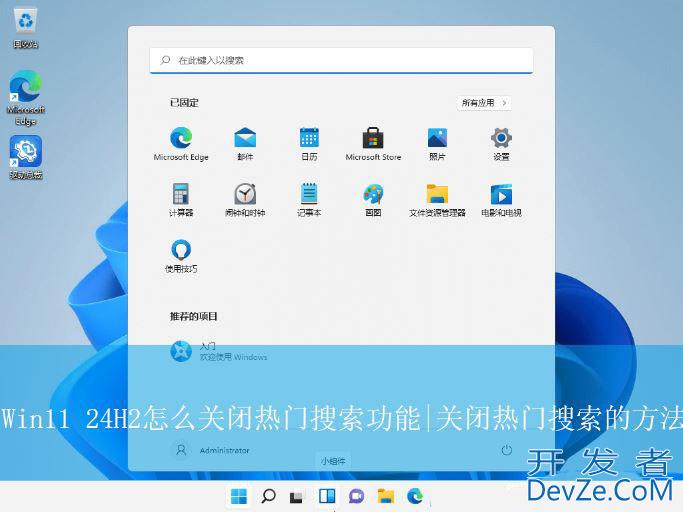
操作方法:
1、首先,点击任务栏的开始菜单,选择打开设置界面。
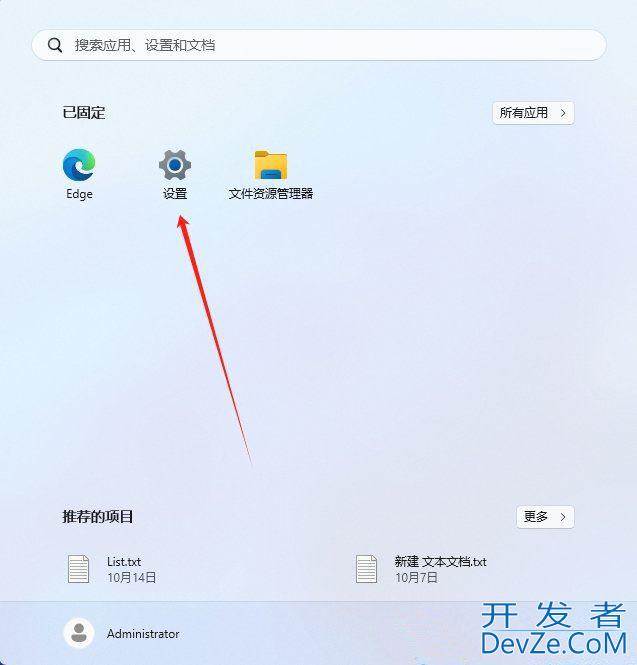
2、接着,在打开的界面中,点击左侧的“隐私和安全性”,编程客栈并点击对应右侧的&landroiddquo;搜索权限”。

3、然后,找到其中的“显示搜索要点”,将其关闭。
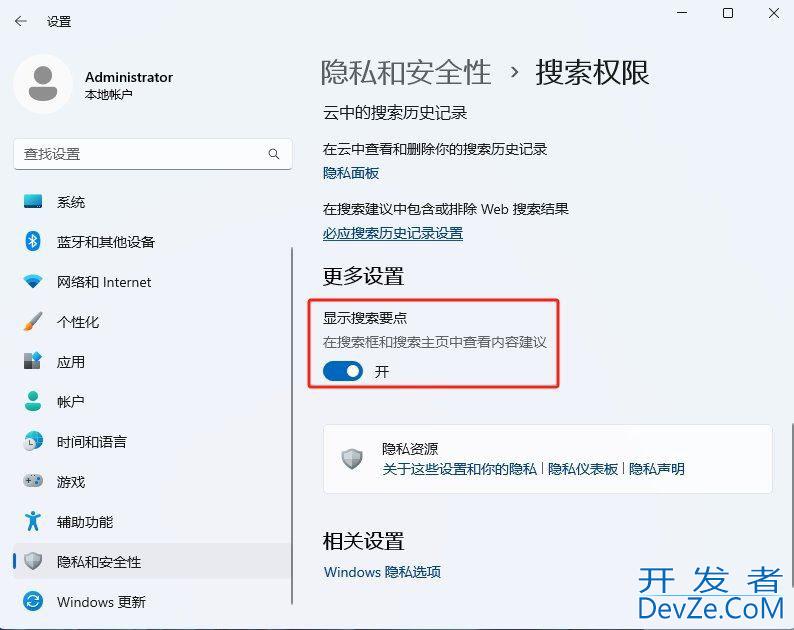
4、随后,再返回到搜索界面中,即可看到热门搜索功能成功关闭。
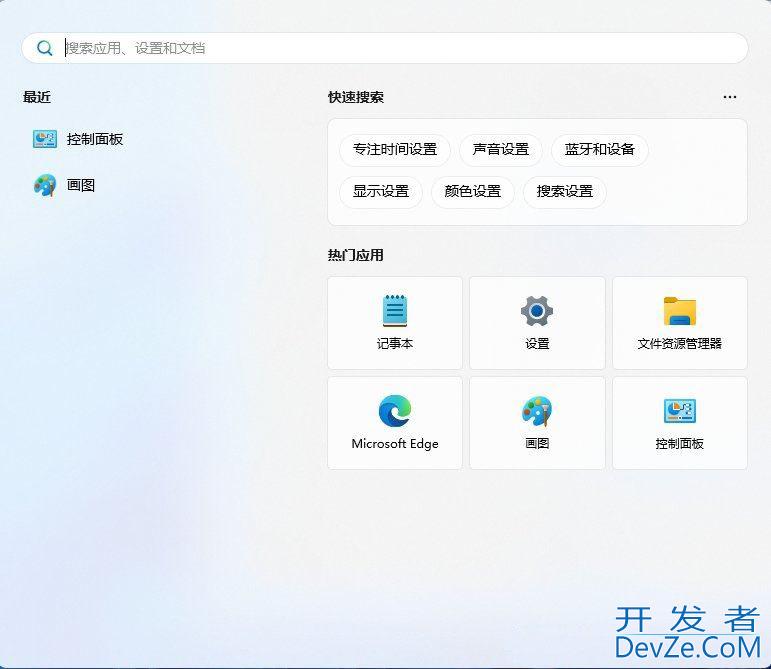
以上就是Win11 24H2关闭热门搜索的方法,希望大家喜欢,请继续关注编编程程客栈(www.devze.com)。








 加载中,请稍侯......
加载中,请稍侯......
精彩评论